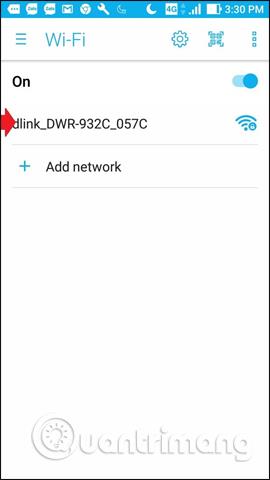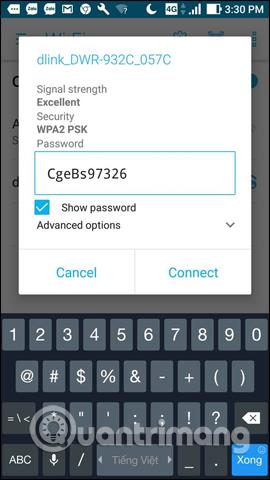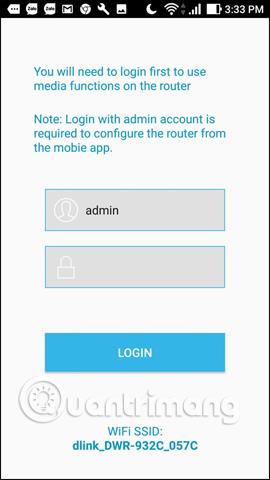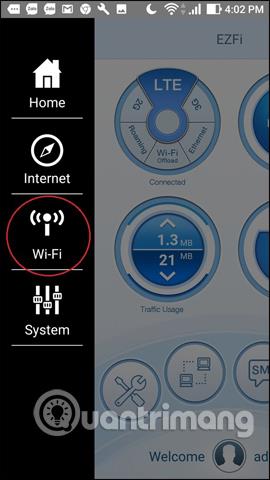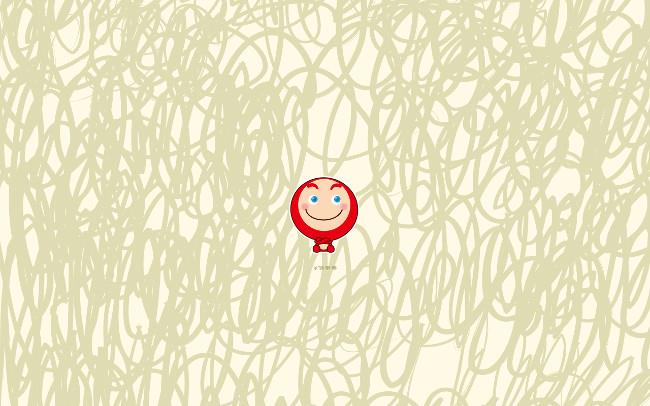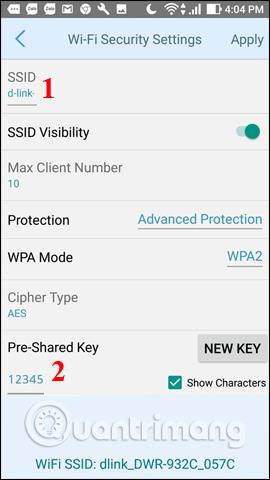Takoj po uvedbi omrežja 4G in njegovi uvedbi pri vseh operaterjih so bili uporabnikom predstavljeni tudi WiFi oddajniki iz 4G SIM. Ta WiFi oddajnik bo žično omrežje pretvoril v brezžično, nato pa se lahko poveže z napravami, kot so prenosniki, telefoni, tablice ali celo pametni televizorji z WiFi povezavo.
Čeprav je trenutno mogoče iPhone spremeniti v dostopno točko WiFi ali Android v osebno dostopno točko WiFi , bo uporaba tega oddajnika WiFi ustvarila stabilnejši vir. V bistvu je WiFi oddajnik iz 4G SIM precej podoben WiFi oddajniku iz 3G SIM, vendar je hitrost 4G 10-krat višja od 3G, zmanjša zakasnitev za 2,5-krat in ni trzanja ali zamika.
Do sedaj so omrežni operaterji ponujali številne vrste WiFi oddajnikov iz 4G SIM, ki so jih morda spremljali nekateri drugi privlačni pripomočki. Spodnji članek vas bo vodil, kako nastaviti oddajnik 4G WiFi z oddajnikom D-Link DWR-932C 4G WiFi. Enako lahko storite z drugimi napravami.
Navodila za konfiguracijo 4G WiFi oddajnika
Korak 1:
Najprej morate odpreti pokrov WiFi oddajnika. Vsak tip bo imel drugačen način odpiranja, podrobna navodila v knjižici z navodili, ki je priložena napravi.

2. korak:
Nato v napravo vstavite registrirano 4G SIM in baterijo. Ne pozabite, da sta ID in geslo WiFi natisnjena na notranji strani pokrova oddajnika WiFi.

3. korak:
Nato popolnoma napolnite baterijo oddajnika in nato pritisnite in držite gumb za vklop, da zaženete oddajnik WiFi. Če na žarnici vidite zeleni signal, to pomeni, da oddajnik deluje dobro. Nadaljevali boste z vzpostavitvijo omrežne povezave in oddajanjem WiFi napravam.

4. korak:
S telefonom ali prenosnim računalnikom poiščite omrežje WiFi WiFi oddajnika 4G SIM glede na ID in geslo, ki ste ju kopirali iz 2. koraka.
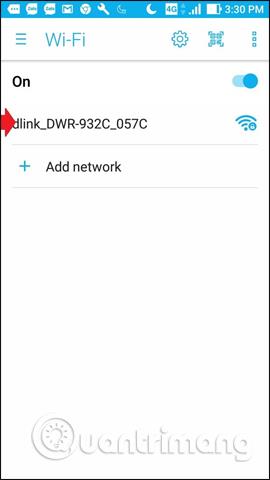
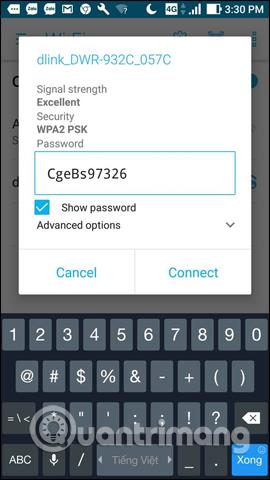
5. korak:
Nato nadaljujte s konfiguracijo omrežja. Najprej se morate z vsako omrežno napravo prijaviti v svoj račun Wiki.SpaceDesktop. Lahko poiščete račun Wiki.SpaceDesktop, ki je priložen priročniku, ali pa se obrnete na članek, ki povzema informacije na strani proizvajalcev omrežne opreme Wiki.SpaceDesktop spodaj.
V primeru naprave D-Link DWR-932C v članku je naslov Wiki.SpaceDesktop 192.168.0.1, ID je admin, geslo pa bo prazno.
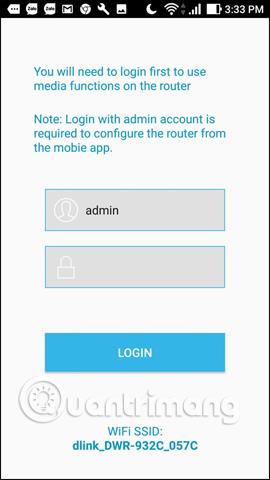
6. korak:
Ko imate dostop do skrbniške strani, lahko spremenite ID omrežja WiFi ali geslo glede na potrebe uporabnika. Kliknite Omrežne nastavitve > Ključ v vnaprejšnji skupni rabi , da spremenite geslo.
Poleg konfiguracije omrežja prek naslova Wiki.SpaceDesktop lahko uporabniki uporabljajo aplikacijo EZFi.
Nato za ponastavitev ID-ja in gesla kliknite ikono Nastavitve in nato izberite element WiFi .

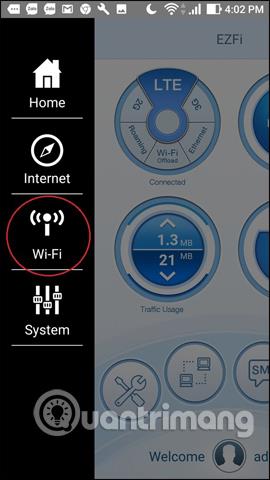
Preklopite na nov vmesnik in kliknite WiFi Clients , da se prikažejo vse informacije o ID-ju in geslu. Če želite spremeniti ID, kliknite SSID in vnesite novo ime za WiFi, Pre-Shared Key , da vnesete novo geslo za oddajanje WiFi iz 4G SIM.
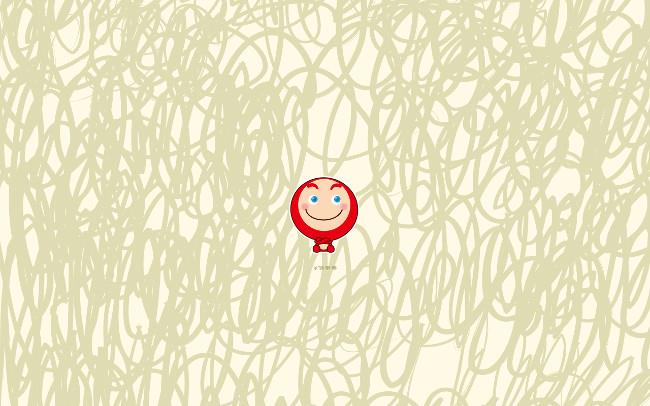
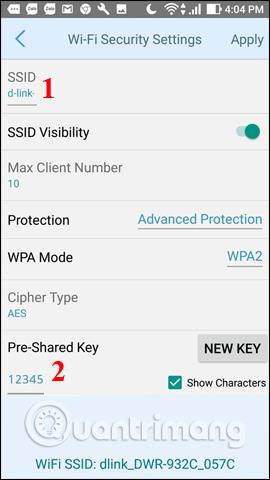
7. korak:
Končno lahko znova povežete WiFi z novo spremenjenim ID-jem in vnesete novo geslo za povezavo.

Na splošno konfiguracija oddajnika WiFi s kartice 4G SIM ni preveč zapletena. Zapomniti si morate samo naslov za dostop do strani Wiki.SpaceDesktop naprave, nato spremenite ime WiFi in geslo, ki si ga je lahko zapomniti, po svojih željah. Ko je nastavitev končana, lahko ta oddajnik WiFi uporabljamo kjerkoli, saj ga lahko nosimo s seboj z visoko hitrostjo dostopa do podatkov.
Poglej več:
Želim vam uspeh!